LAMP ist ein Akronym für Linux, Apache, MySQL und PHP. Es ist ein kostenloser Open-Source-Stack, der von Entwicklern und Website-Administratoren zum Testen und Hosten ihrer Webanwendungen verwendet wird. Es enthält 4 Komponenten, nämlich Apache (zum Hosten einer Website), MySQL oder MariaDB und PHP – eine beliebte Skriptsprache zum Erstellen dynamischer Webseiten. Zur Speicherung und Verwaltung der Daten werden MariaDB oder MYSQL verwendet.
In diesem Tutorial lernen wir, wie man einen LAMP-Server unter CentOS 8 installiert. Also, fangen wir an.
CentOS LAMP-Installation
Halten Sie vor der Installation Ihr Systems Packages-Repository auf dem neuesten Stand. Öffnen Sie dazu das Terminal und verwenden Sie den folgenden Befehl:
# sudo dnf update

Installieren von Apache Web Server auf CentOS8
Nach der Aktualisierung der Systempakete besteht der nächste Schritt darin, den Apache-Webserver und seine Tools zu installieren. Führen Sie dazu den folgenden Befehl aus:
# sudo dnf install –y httpd httpd-tools

Sobald die Installation abgeschlossen ist, aktivieren und starten Sie den Apache-Dienst, indem Sie den folgenden Befehl ausführen:
# systemctl start httpd # systemctl enable httpd
Führen Sie den folgenden Befehl aus, um zu überprüfen, ob der Dienst ausgeführt wird:
# systemctl status httpd
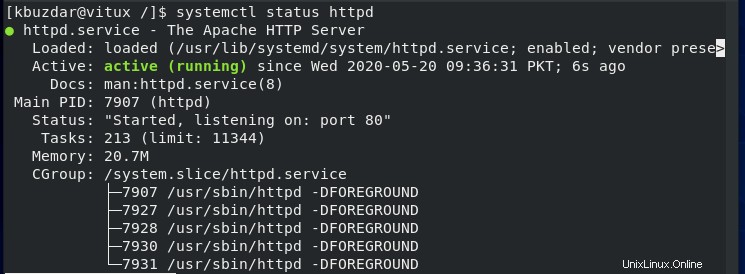
Wie Sie sehen können, wird der Apache-Webdienst ausgeführt.
CentOS-Firewall konfigurieren
Aktualisieren Sie nach der Installation von Apache die Firewall-Regeln, um Anfragen dafür zuzulassen, indem Sie den folgenden Befehl verwenden:
# sudo firewall-cmd –add-service=http/tcp –permanent # sudo firewall-cmd –add-service-https/tcp –permanent # sudo firewall-cmd –reload
Außerdem können Sie einen Webbrowser öffnen und Ihre Webdienste testen, indem Sie IP-Adresse oder localhost eingeben wie unten gezeigt.
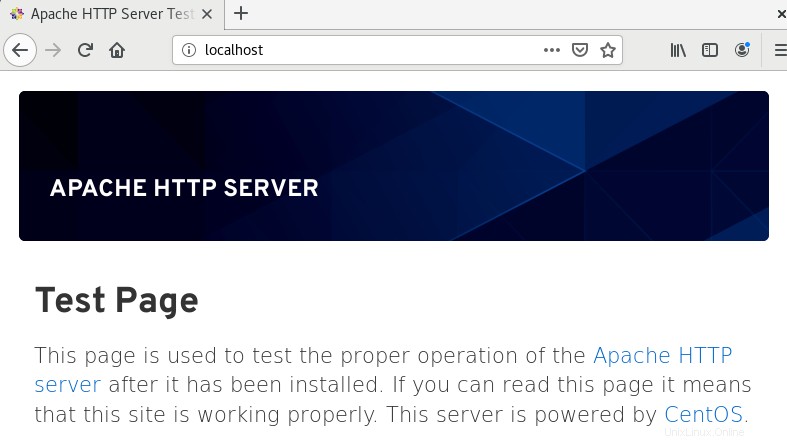
Jetzt haben wir den Webserver installiert und ausgeführt.
MariaDB auf CentOS 8 installieren
Der nächste Schritt besteht darin, die Maria DB zu installieren, um Daten zu speichern und Daten für die Website zu verwalten. Verwenden Sie dazu den folgenden Befehl:
# sudo dnf install –y mariadb-server mariadb

Aktivieren und starten Sie nach Abschluss der Installation den Maria DB-Dienst, indem Sie den folgenden Befehl ausführen:
# systemctl enable mariadb # systemctl start mariadb
Verwenden Sie den folgenden Befehl, um zu überprüfen, ob der Dienst ausgeführt wird:
# systemctl status mariadb
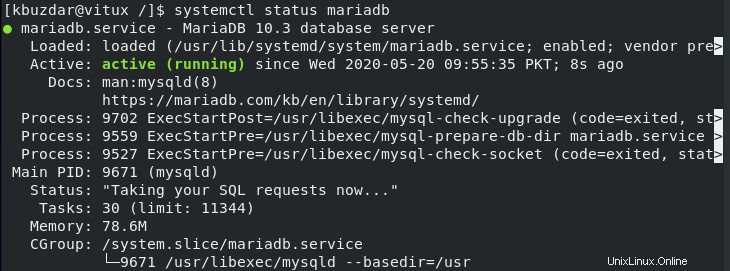
Wie Sie oben sehen können, läuft MariaDB.
Um die Sicherheit der Datenbank zu verbessern, wird empfohlen, ein Sicherheitsskript auszuführen, das mit MariaDB bereitgestellt wird. Es entfernt die unsicheren Standardeinstellungen und sperrt den Zugriff auf Ihre Datenbank. Um MariaDB zu sichern indem Sie den folgenden Befehl ausführen:
# mysql_secure_installation
Sie werden aufgefordert, das Root-Passwort einzugeben oder einzurichten, antworten Sie daher bei jeder nachfolgenden Eingabeaufforderung mit „Y“.

Installation von PHP auf CentOS 8
Die letzte Komponente im LAMP-Stack ist PHP, ich habe bereits erwähnt, dass PHP verwendet wird, um eine dynamische Webseite zu erstellen, um PHP mit dem folgenden Befehl zu installieren:
# sudo dnf install –y php php-mysqlnd

Testen von PHP
Um das PHP zu testen, erstellen Sie eine Seite unter /var/www/html/ Verzeichnis (Standardverzeichnis). Fügen Sie den Code wie unten gezeigt ein:

<?php phpinfo (); // it will print the PHP Information that we have installed ?>
Sie müssen SELinux anweisen, PHP-Code auszuführen, verwenden Sie dazu den folgenden Befehl:
# setsebool –P httpd_execmem 1
Starten Sie abschließend den httpd-Dienst neu.
# systemctl restart httpd
Öffnen Sie nun den Webbrowser und geben Sie die IP-Adresse Ihres Servers in die Suchleiste ein. Sie erhalten die Ausgabe wie unten gezeigt:
http://<ip-address>/info.php
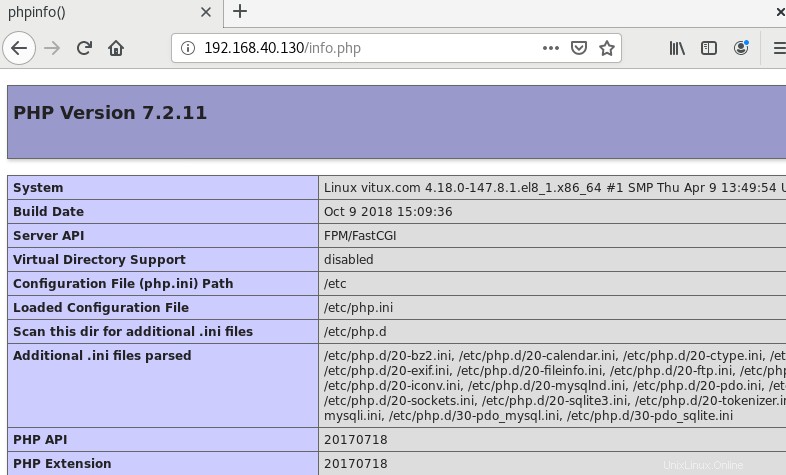
Wir haben die PHP-Version 7.2.11 installiert und wir können die vollständigen PHP-Informationen auf der Webseite sehen.
Schlussfolgerung
In diesem Tutorial haben wir gelernt, wie man LAMP Server mit seinen Komponenten Apache, MariaDB und PHP unter CentOS 8 einrichtet. Wir sehen auch, wie man mit PHP-Anfragen umgeht. Ich hoffe, dieses Tutorial hilft Ihnen beim Einrichten eines LAMP-Servers.